※当サイトはアフィリエイトプログラムによる収益を得ています。
マウス DAIV 5Pの実機レビュー
後継機種が発売されました。詳細はこちら。
↓↓↓↓↓↓

| CPU | Core i7-9750H |
|---|---|
| GPU | GeForce GTX 1650 |
| メモリ | 8~32GB |
| ストレージ | SSD SSD + HDD |
| 液晶サイズ | 15.6型 |
| 液晶種類 | FHD 広視野角 非光沢 |
| 質量 | 約2.1kg~ |
| バッテリー | 約7.4時間 |
| 価格[税別] | 15万円台~ |
薄型・軽量で、価格も手ごろなクリエイター向けノートPC
DAIV 5Pは、狭額ベゼルを採用しコンパクトで、質量も比較的軽いクリエイター向けノートパソコンです。
グラフィックスには、エントリー向けではあるものの、GeForce GTX 1650を搭載しています。
クリエイター向けPCは、メモリやストレージの容量を多く必要とするケースが多いですが、本製品は"安価に"大容量メモリ、ストレージを搭載することができる点もメリットです。
当サイトの計測では、sRGBカバー率は90.9%と思ったほど高い数値ではなかったため、厳密な色再現性を求めないユーザーや、自宅(社内)では外部モニターを使う方に適した製品であると思います。
レビュー機は、メーカーからの貸出機です。今回は次の構成でレビューをしています。
レビュー機の構成
Core i7-9750H、16GBメモリ、GeForce GTX 1650 (4GB)、512GB PCIe SSD
目次
お忙しい方は、「DAIV 5Pの特徴」のみお読みください。
DAIV 5Pの特徴
比較的持ち歩きやすい
DAIV 5Pは、3辺狭額ベゼルを採用しておりボディがコンパクトで、また質量が約2.1kg(実測では1.881kg)からと比較的軽量であることから、持ち運びしやすいノートPCです。外出先で撮影したデジタル写真や動画を、すぐにパソコンで確認、編集する場合などに便利です。

側面からも排気し、排熱も問題なし
DAIV 5Pは、通気性の良いメッシュ状の底面から吸気をし、背面および背面の合計4方向から排気することで、薄型ボディでもしっかりと放熱できています。Core i7-9750Hの高性能CPUに、GeForce GTX 1650の外部グラフィックスを搭載していますが、当サイトの計測では温度は問題のない範囲でした。

メモリやストレージを安価に増やせる
動画編集やRAW現像などのクリエイター向けソフトはメモリがたくさん必要ですし、動画やRAW画像の保存には大容量のストレージが必要です。DAIV 5Pは、安価に大容量のメモリやストレージを搭載できます。
さらに、ストレージは最大3台まで搭載することができます(カスタマイズ画面で選択できるのは2台まで)。

色域はそれほど広いわけでもない
DAIV 5Pは、クリエイターPCの「DAIV」ブランドですが、色域はそれほど広いわけでもありません。当サイトによる計測ではsRGBカバー率は90.9%でした。詳細は「液晶ディスプレイのチェック」をご覧ください。プロ向きの液晶ではありませんが、厳密な色の再現性を求めなければ十分使える範囲です。

キー配列はやや独特
一部のキー配列がやや独特で、やや気になる方もいると思います。詳細は「キーボードのチェック」をご覧ください。
クリエイター向けソフトの使用感
Adobe Lightroom Classic CC(写真編集ソフト)
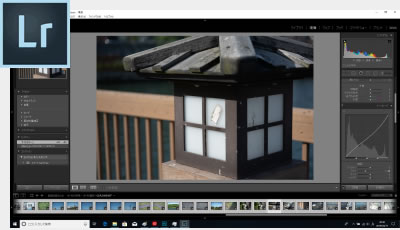
Lightroomは、現状、多くの処理をCPUで行いますが、本製品はCPU性能が高いため、Lightroomの動作は快適です。
100枚のRAWデータ(1枚約45MB)の読み込みも速く、100枚を同期させてのプロファイル補正も高速でした。
また1つの写真を選択後、拡大、露出、彩度、色温度、トーンカーブ、シャープ、ノイズ低減などを、スライダーを動かして変更しても、タイムラグはほとんどなく反映されていました。
最も時間のかかるRAW現像時間も、下表の通りで高速です。なお、メモリは16GB以上の搭載をおすすめします。
※「Lightroomにおすすめノートパソコン」の記事も興味があればご覧ください。
ただし、液晶のsRGBカバー率が90%ほどである点が物足りないです。個人の方がブログやインスタへアップする用途に使う場合は問題ないですが、厳密な色を再現したい方には適しません。
Adobe Photoshop CC(画像編集ソフト)

Photoshopも、主にCPUを使って処理するソフトですが、本製品であれば快適に動作します。
7360x4912(約45MB)のRAWデータを開いて、Camera Rawフィルターによる編集、ゆがみ、シャープ、変形などを実行してもほぼタイムラグなしに反映されます。
「被写体を選択」という人工知能を用いた範囲選択も、3秒程度で終わります。
メモリは、8GBでも、フィルター関連の処理を行っても特に遅く感じることなく動作していましたが、メモリ使用量は8GBに近づいていたので、余裕を持つなら16GB、Lightroomなども同時に使うなら32GBあるといいと思います。
ただ、こちらも同じく液晶の色域はもう少し広ければ良かったです。
Adobe Premiere Pro CC(動画編集ソフト)
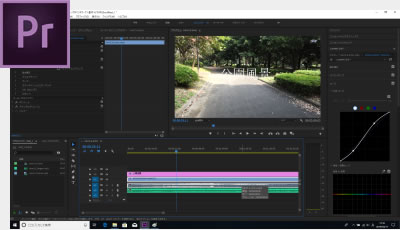
Premiere Proは、CPUの他に、グラフィック性能が重要になるソフトです。本製品はGeForce GTX 1650のグラフィックスを搭載しているため、作業は比較的快適です。
今回、4K動画を簡単に編集してみました。テキストの追加・移動、RGBカーブの調整、彩度の変更などを行ってみたところ、ほぼタイムラグなしでプレビュー画面に反映されていました。ただし、グラフィックスへの負荷(使用率)は高めなので、余裕を持たせるならもっと上位のグラフィックスを搭載したPCがいいと思います。
最も時間のかかる書き出し時間は次の通りです。GeForce GTX 1660Tiクラスのグラフィックスを搭載した場合に比べると、やや時間がかかっています。今回は、2分程度の短い動画を書き出しているため、数十秒で終わっていますが、もっと長い動画であったり、エフェクトや補正をたくさん入れてあったり、フレームサイズが大きかったりする場合、もっと上位のグラフィックスを搭載したPCがいいと思います。
なお、メモリは、Premiere Proを起動するだけで8GB近くになりますし、8GBだと書き出しも遅くなるため、16GB以上を推奨します。
※ グラフィックスは全てノートPC用
※ NVIDIAドライバーが良くなったのか、PremiereProが改善されたのか分かりませんが、最近、書き出し時間が大分短くなったので、上で掲載しているPCは、2019年4月17日に全て計測しなおしました。
TMPGEnc Video Mastering Works 7(動画変換/編集ソフト)
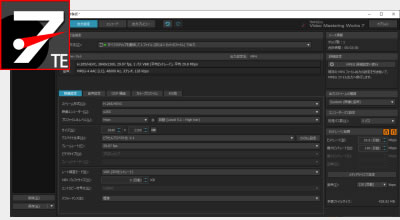
CPUに負荷のかかるx265によるソフトウェアエンコードは、同じCPUを搭載した他のPCと比べると、やや時間がかかっていましたが、UシリーズのCPUと比べると非常に高速です。
また、エンコード中のCPU温度(詳細)も70℃台に収まっていたので安心です。
GeForce GTX 1650を搭載しているため、NVENCも使えます。こちらでエンコードするとやや画質は落ちますが、かなり短い時間で終わります。
| エンコード時間 | |
| x265でエンコード (※1) | 18分31秒 |
| QSVでエンコード (※2) | 2分55秒 |
| NVENCでエンコード (※3) | 1分06秒 |
※1 "4K"や"8K"にも対応したx264の後継のエンコーダー。エンコードは遅いが画質が綺麗
※2 CPU内蔵のハードウェアエンコーダー
※3 NVIDIAのKeplerコア以降のGPUに搭載されるハードウェアエンコーダー
ターボブースト後の持続可能な状態に落ち着いたときのCPUクロックがやや低めでした。この影響でエンコードはやや時間がかかっていたようです。その代わりCPU温度は高くありません。
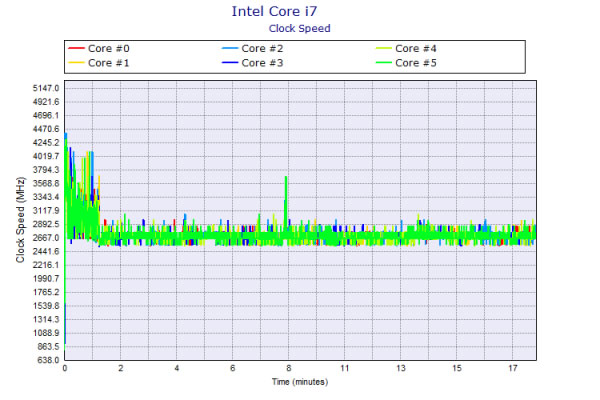
液晶ディスプレイのチェック
液晶ディスプレイの詳細なチェックです。
本製品は、フルHD 広視野角 非光沢液晶を搭載しています。
液晶の型番は、「BOE NV156FHM-N61」でした。
最大輝度は、当サイトの計測では282cd/m2となっており、普通です。
クリエイター向けPCとしては、色域がそれほど広くない点が気になるところです。詳細は以下をご覧ください。タブを押すと切り替えられます。
- 視野角
- RGB
発色特性 - 色域
- 画素・
ギラつき - 映り込み
- フリッカー
視野角は広いです。

カラーマネージメントツールによるガンマ補正曲線を確認すると、緑と青がやや強く発色していることが分かります。写真などを編集する場合は、キャリブレーションしたほうがいいと思います。
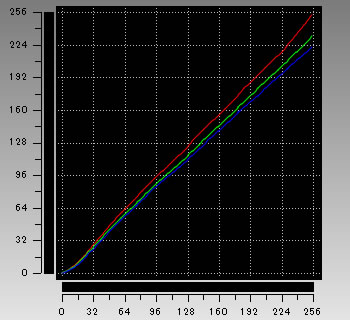
色域は、ノートパソコンとしては比較的広めですが、クリエイター向けPCとしてはやや物足りないです。前述しましたが、当サイトの計測では、sRGBカバー率が90.9%、sRGB比が100.6%でした。
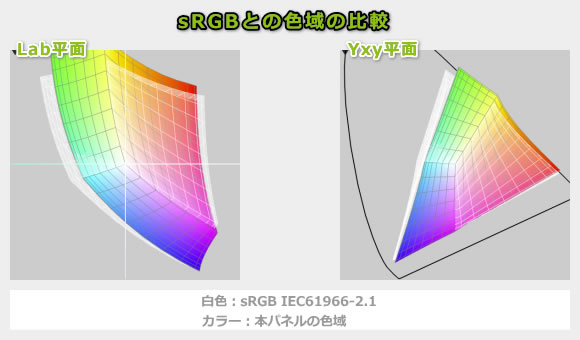
画素形状です。ギラつきはほぼ感じません。
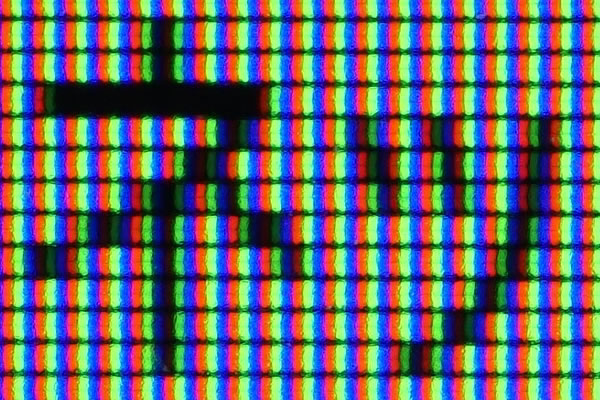
非光沢液晶なので、映り込みは低減されています。

フリッカー(ちらつき)は発生していません。
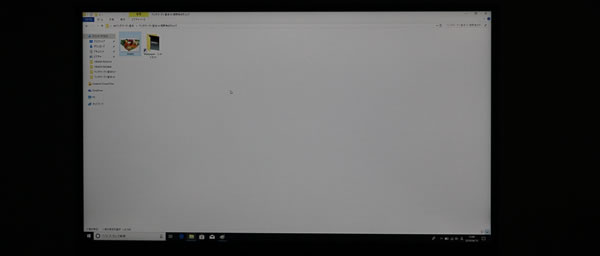
※カメラのシャッタースピードを1/800秒にして撮影したときの画面
キーボードおよびタッチパッドのチェック
キーボードとタッチパッドのチェックです。
キーピッチは、約18.82mm、キーストロークは約1.4mmとなっており、普通の数値です。キートップはほぼフラットであるものの、底付きの衝撃は低減されており、比較的押しやすいと思います。


キーボード配列はやや独特です。まず「\」がShiftキーの隣にあるせいで、通常よりもShiftキーが狭くなっています。人によっては、Shiftキーを押したつもりが「\」を押してしまうこともあると思います。
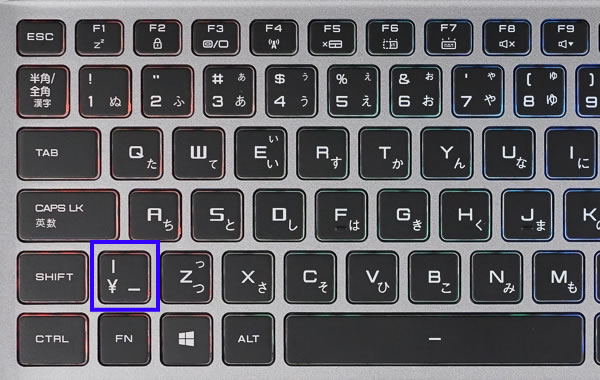
その代わり、通常「\」が配置されてる位置までBackspaceキーが長く伸びているため押しやすいです。
一方、「ろ」の位置は通常よりも一段下がった場所にあります。このキーは「アンダーバー」と一緒になっているため、アンダーバーを多用する方は要注意です。
また、右Shiftキーは、通常Enterキーの真下にありますが、やや左にずれているため、こちらも押し間違いがありそうです。
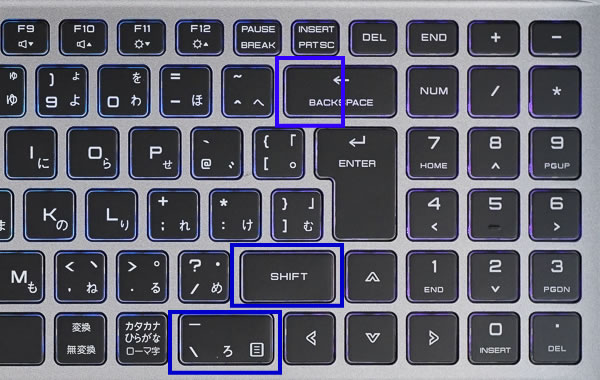
明るさを調整できるLEDキーボードバックライトを搭載しています。

タッチパッドの操作性は普通です。

パフォーマンスのチェック
パフォーマンスのチェックです。
CPU
CPUには、高性能CPUのCore i7-9750Hを搭載しており、クリエイターPCとして十分な性能です。
~ CINEBENCH R15 ~
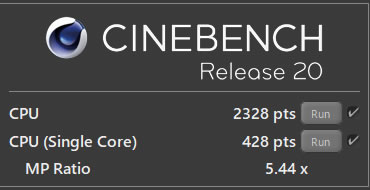
※[レビュー機で計測]と書かれたCPU以外は、他のPCで計測した代表値です
グラフィックス
専用グラフィックスとしてはローエンドのGeForce GTX 1650を搭載しており、画像編集や、簡易的な動画編集なども快適です。ただし、プロが行うような映像編集や3D CG制作にはスペック不足です。
~ 3D Mark Fire Strike ~
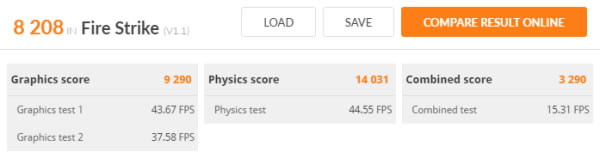
※[レビュー機で計測]と書かれたグラフィックス以外は、他のPCで計測した代表値です
グラフィックスの詳細は次のようになっています。
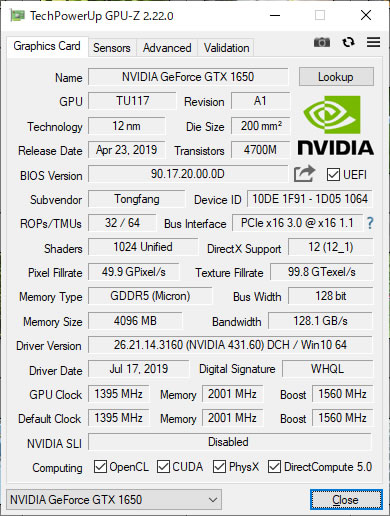
ストレージ
ストレージは、SATA SSD や PCIe SSDを搭載でき高速です。
~ CrystalDiskMark ~

※[レビュー機で計測]と書かれたストレージ以外は、他のPCで計測した代表値です
その他のベンチマークスコア
以下、その他のベンチマーク結果を掲載します。
- SPECviewperf 13
- その他の3D Mark
- SDカード
~ グラフィック(プロフェッショナル向け)性能の評価 ~
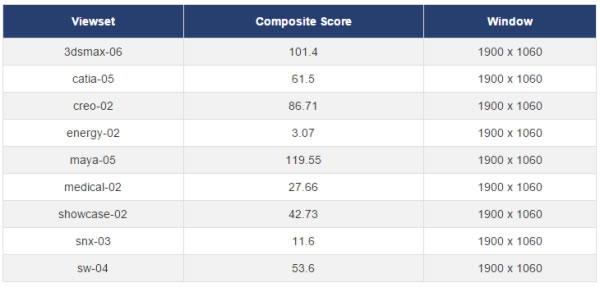
~ グラフィック性能の評価 ~
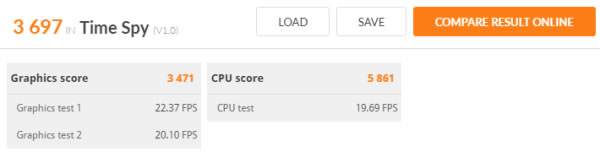
~ SDカードスロット性能の評価 ~

質量のチェック
DAIV 5Pの質量のチェックです。
メーカー仕様表では、約2.1kgとありましたが、当サイトで計測した質量は下表の通り仕様表より軽かったです。今回、HDDを搭載しなかったためだと思われます。外部グラフィックスを搭載した15.6型ノートパソコンとしては、比較的軽量だと思います。
| 質量 | |
| PC本体 | 1.881kg |
| ACアダプター | 572g |
バッテリー駆動時間のチェック
DAIV 5Pのバッテリー駆動時間チェックです。
本機のバッテリー容量は46.74Whです。普通の容量だと思います。当サイトにて計測したバッテリー駆動時間は次のようになります。普通の駆動時間です。
| バッテリー駆動時間 | |
| JEITA 2.0 測定方法 ※1 | 約7.4時間 |
| 動画再生時 ※2 | 5時間10分 |
| PCMark 8 Work テスト ※3 | 計測中 |
※1 メーカー公表値
※2 ローカルディスクに保存した動画(解像度:720x480)を連続再生
※3 ブラウザでのショッピング/大量の画像閲覧、文書作成、表計算、ビデオチャットなどを実行
以下、静音性、パーツの温度、表面温度、消費電力を計測していますが、搭載するパーツの種類によって結果は変わります。
静音性のチェック
動作音(静音性)のチェック結果です。
動作音は"普通~やや高め"です。

部屋を極力無音にしたときの騒音値:20.0dB
※無響室で測定したわけではないので、数値は不正確です
※CPU使用率およびGPU使用率は平均値です
左から1番目:アイドル時(何も操作していない状態)
左から2番目:Adobe Premiere Proで、4K動画にエフェクトをいくつかかけてプレビューした時
左から3番目:TMPGEnc Video Mastering Works でエンコードした時(x265)
左から4番目:FF14 紅蓮ベンチマーク ループ実行 60fpsに制限(標準品質(デスク)、1920x1080)
参考までに、当サイトで使用している騒音計が表示する騒音値の目安を掲載します。

パーツの温度のチェック
各パーツの温度のチェック結果です。もし、あまりにも温度が高いと、パーツの寿命や動作の安定性に影響します。
普通の温度です。
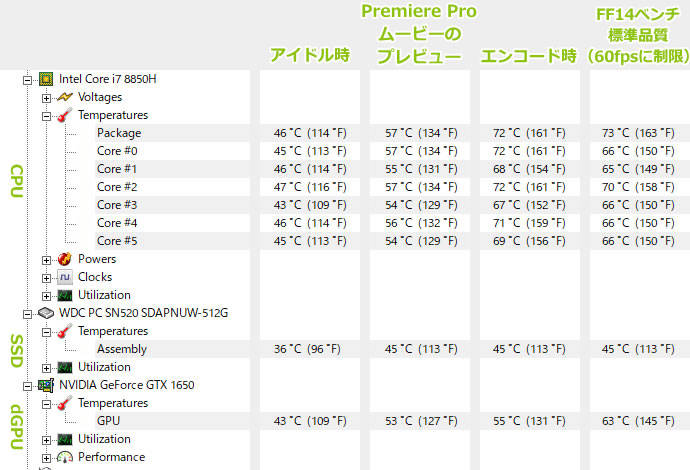
※PCの状態は「静音性のチェック」のときと同じです
※FF14ベンチ実行時の温度は、温度が高めになる最後のシーン
エンコード時の温度の詳細
下図は、CPU使用率がほぼ100%になるエンコード時のCPU温度の詳細です。上でCPUクロックがやや低めに推移していると記載しましたが、その代わりCPUは70℃台前半と問題ない温度で推移しており、安心して使えると思います。
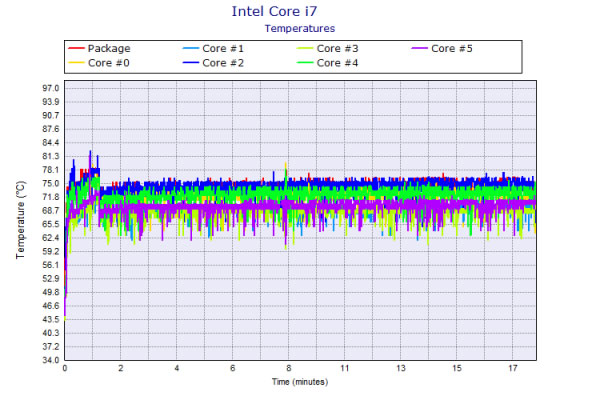
表面温度のチェック
本体の表面温度のチェック結果です。もし、表面温度が高すぎると、作業中に手のひらが熱くなり、不快になります。
高い負荷をかけるとキーボード中央付近が熱くなりますが、常時手が触れているパームレスト部分はそれほど熱くならないため、特に不快な感じはありません。

※PCの状態は「静音性のチェック」のときと同じです
消費電力のチェック
消費電力のチェック結果です。数値は変動しますが、確認できた最も高い数値を掲載しています。
高性能CPU、GPUを搭載しているため、消費電力はやや高いです。

※PCの状態は「静音性のチェック」のときと同じです
※確認できた中で、最も高い消費電力を掲載しています
外観のチェック
DAIV 5Pの外観のチェックです。
シンプルですが、ナローベゼルを採用することでスッキリとした見た目です。パームレスト部分はシルバーになっているため、指紋などは目立ちません。

天板はヘアライン風の模様が入っています。


スピーカーは背面にあります。最大音量が低い点が気になります。ノートPC基準で、10点満点で採点すると3~4点くらいです(普通が5点。あくまで筆者独自の判断です)。

ヒンジが丸くなっている部分はかっこいいです。

Webカメラは液晶下部にあるので、下から見上げるようなアングルになります。

電源ボタンです。

インターフェースは、充実しています。映像出力端子として、Mini DisplayPortが2つとHDMIがあります。USB Type-Cポートもありますが背面にあり抜き差ししづらいのが残念です。また、SDカードスロットにカードを挿入すると、半分くらい出っ張ります。

液晶が開く最大の角度です。このくらい開けば、実用上は十分でしょう。

底面です。吸気口はメッシュ状になっています。

底面カバーを開けたときの画像です。冷却ファンは2つあり、背面と側面から排気するようになっています。

メモリスロットは2つで、換装も可能です。

M.2 スロットは2つあります。

2.5インチベイもあります。

内蔵バッテリーです。

ACアダプターは薄型なのでカバンに入れやすいです。容量は120Wです。

まとめ
以上が、DAIV 5Pのレビューです。
狭額ベゼルを採用し、本体も薄く、質量もそれほど重くなく、クリエイター向けノートPCとしては持ち運びに便利です。エントリーモデルではあるものの、GeForce GTX 1650も搭載しています。
また、大容量メモリやストレージを安く搭載できるのもメリットです。価格も、外部グラフィックスを搭載した軽めのノートPCの中では安いほうです。
クリエイター向けPCとしては、液晶の色域がそれほど広くありません。当サイトの計測では、sRGBカバー率は90.9%でした。ただし、ブログやインスタへアップするための写真加工・現像や、YouTubeへアップするための動画編集など、厳密な色の再現性を求めない用途なら十分使えると思います。
または、外出先では色味以外の編集を行い、自宅(社内)に戻ってきたら、外部モニターをつないで色を追い込むような場合でも使えると思います。
小さくて軽いクリエイター向けPC
マウス DAIV 5P

特徴
- コンパクトで、比較的軽い
- GeForce GTX 1650を搭載
- sRGBカバー率は、90.9%程度(当サイト計測)
こんなあなたに
- 持ち運びやすいクリエイター向けPCが欲しい方
- YouTuberなど、厳密な色再現性が必要ではない方
- 自宅(社内)では外部モニターを使う方
- the比較限定Amazonギフト券
5,000円分プレゼント - シークレットサイト人気PCが安くなっています
- 価格15万円台[税別]~

1975年生まれ。電子・情報系の大学院を修了。
2000年にシステムインテグレーターの企業へ就職し、主にサーバーの設計・構築を担当。2006年に「the比較」のサイトを立ち上げて運営を開始し、2010年に独立。
毎年、50台前後のパソコンを購入して検証。メーカーさんからお借りしているパソコンを合わせると、毎年合計約150台のパソコンの実機をテストしレビュー記事を執筆。
関連ページ

マウスコンピューターのパソコンの一覧ページ。各シリーズの違いや、おすすめ製品の紹介。各製品のレビュー記事もあり。

約15年間にわたり、年間100機種以上、パソコンを細かくチェックしている筆者がおすすめするノートパソコン。

パソコンに必須のセキュリティソフトの比較ページ。セキュリティソフトの選び方や、比較一覧表、用途ごとのおすすめ製品などを掲載。



